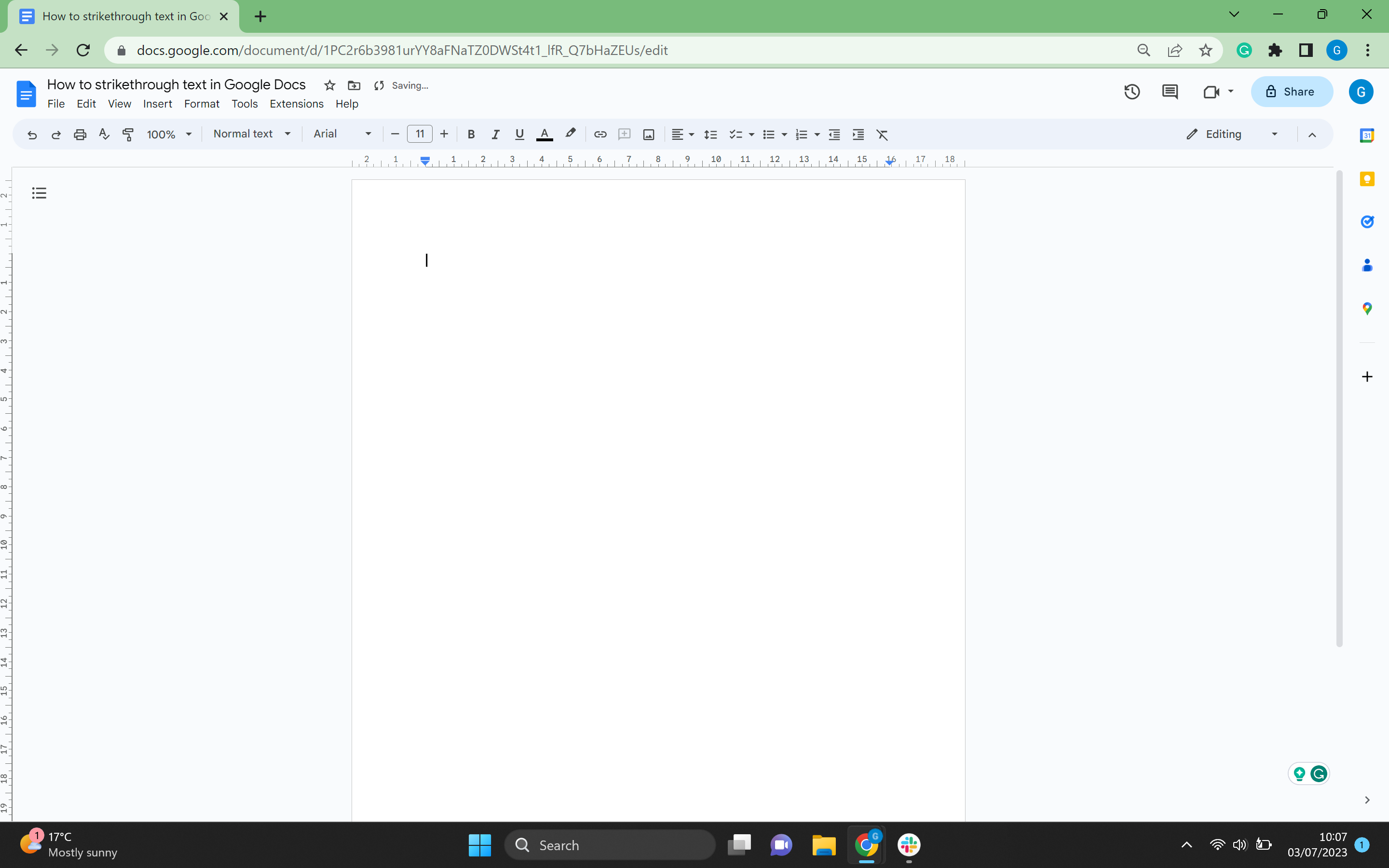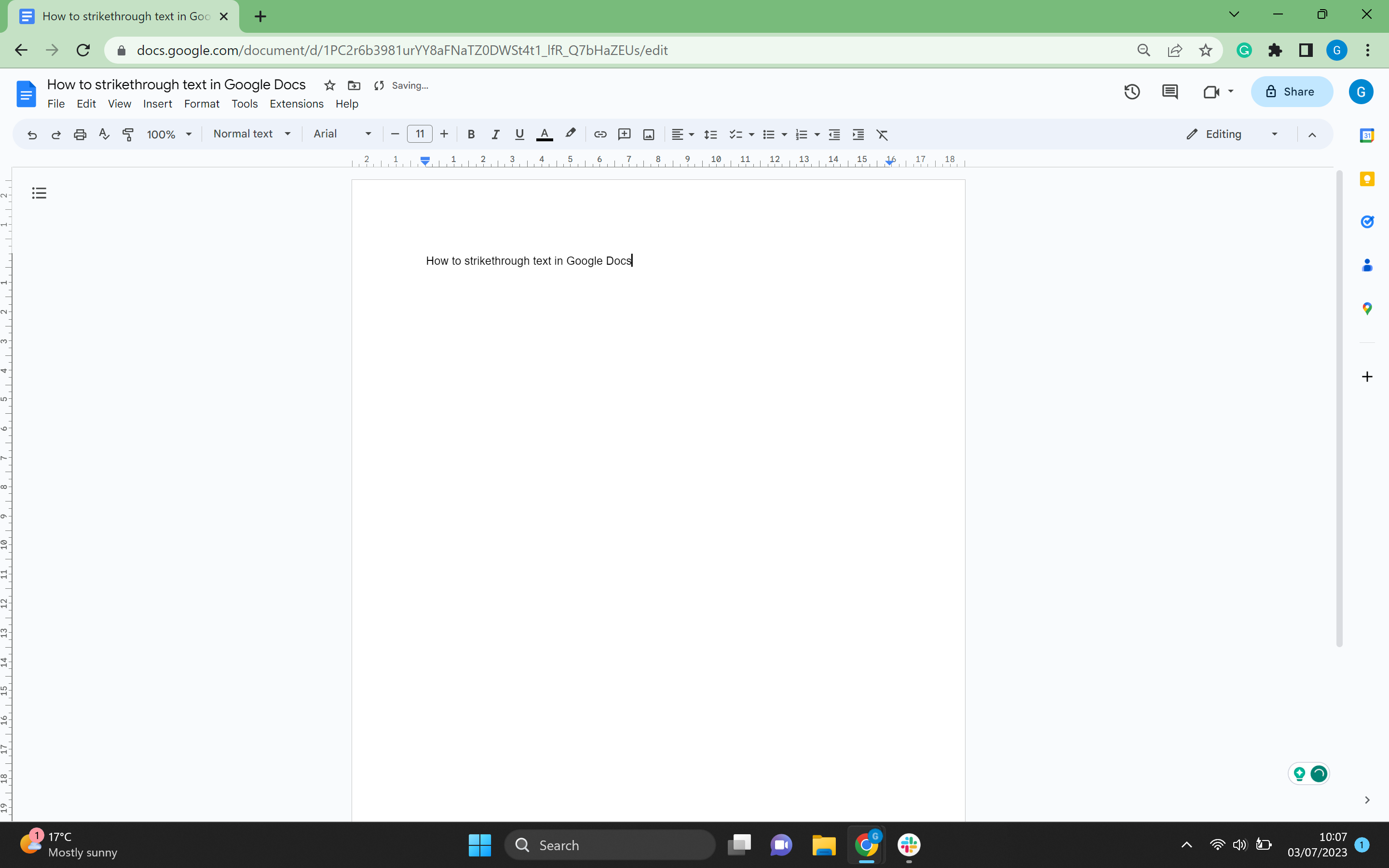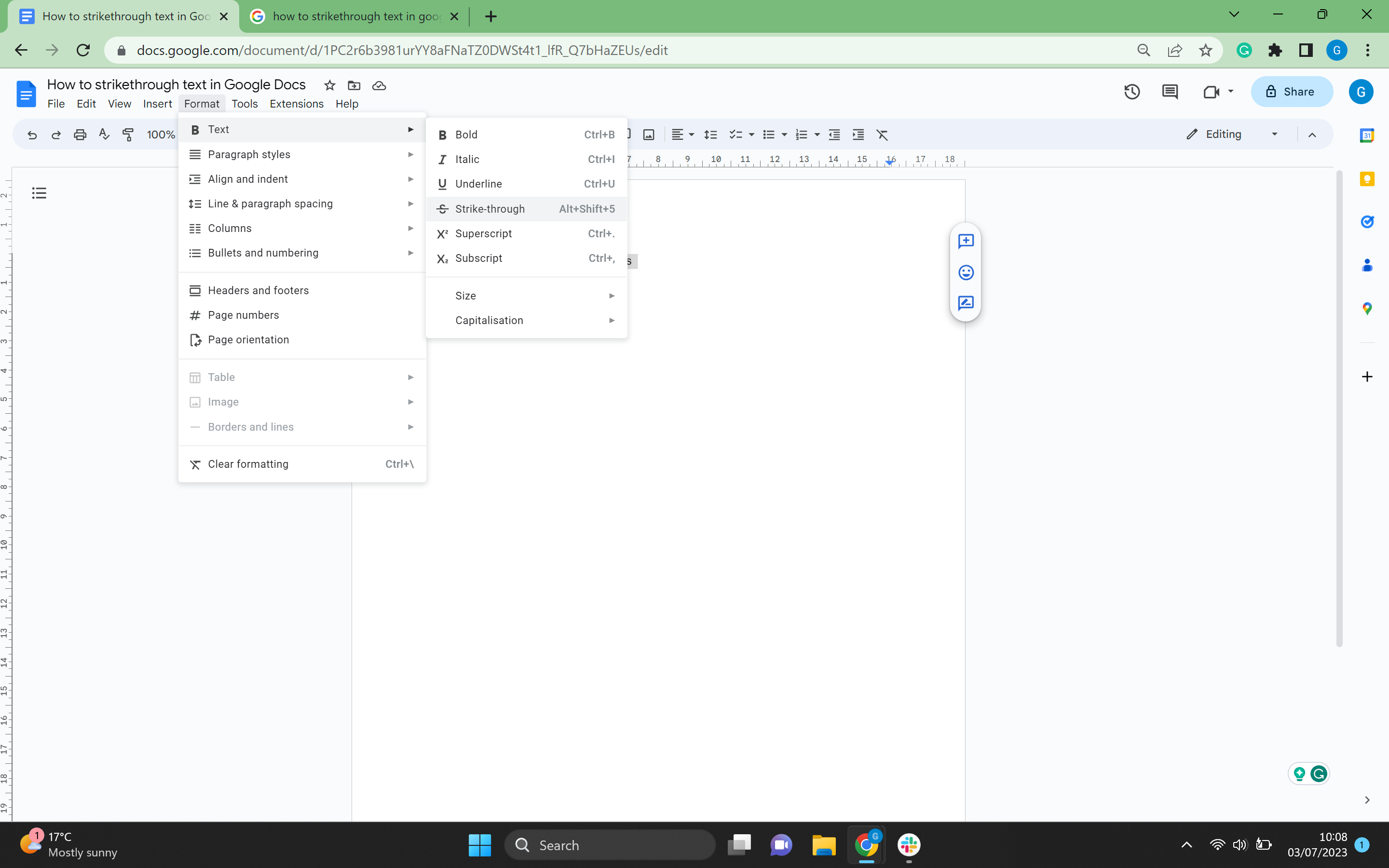O Google Docs é uma ótima maneira de colaborar com várias pessoas ao mesmo tempo. Se você está trabalhando em um documento e deseja fazer algumas alterações sem excluir totalmente o trabalho, você pode usar o recurso tachado.
O recurso tachado essencialmente risca o texto sem obscurecê-lo completamente, permitindo que outras pessoas no documento ainda tenham acesso a erros ou reescritas.
Se você quiser aprender como rasurar texto no Google Docs, continue lendo, pois executaremos o processo em nosso guia passo a passo simples.
Este pacote Nintendo Switch inclui dois jogos por menos de £ 300
É o momento perfeito para experimentar um console Switch pela primeira vez, pois este fantástico pacote Nintendo Switch vem com dois jogos e uma assinatura de três meses do Nintendo Switch Online.
- Amazonas
- Economize £ 93,99 com esta oferta
- Agora £ 277,99
O que você precisará:
A versão curta
- Abra uma página do Google Docs
- Escreva em algum texto
- Destaque o texto que deseja tachado
- Clique em Formatar
- Vá para o texto
- Clique em Tachado
Etapa
1Abra uma página do Google Docs

Certifique-se de estar conectado à sua conta do Google. Abra o Google Docs e crie uma nova página.

Etapa
2Escreva em algum texto

Digite algum texto na página.

Etapa
3Destaque o texto que deseja tachado

Destaque todo o texto que deseja tachado. Você pode fazer isso clicando no texto manualmente ou clicando em Ctrl+A.

Etapa
4Clique em Formatar

Vá para o menu superior do Google Docs e clique em Formatar.

Etapa
5Vá para o texto

No menu suspenso, clique no título superior chamado Texto.

Etapa
6Clique em Tachado

No segundo menu suspenso, clique no botão Tachado para percorrer todo o texto selecionado.

Solução de problemas
Sim, você pode destacar o texto e usar Alt+Shift+5 para riscar o texto se precisar de uma solução mais rápida.
Tachado mostra que o texto foi excluído e pode ser desconsiderado. Pode ser usado para explicar a outros participantes do Google Docs que o texto tachado precisa ser excluído ou ignorado.